Bagaimana untuk meninggalkan mod S pada Windows 10/11
Tetingkap dalam mod S direka untuk menyediakan keselamatan dan prestasi yang dipertingkatkan dengan membenarkan pemasangan apl hanya dari Gedung Microsoft. Walaupun ciri ini membantu menghalang perisian hasad dan memastikan persekitaran pengkomputeran yang selamat, ciri ini mungkin mengehadkan pengguna yang ingin memasang apl daripada sumber selain daripada Gedung Microsoft.
Jika anda mendapati diri anda dalam situasi ini dan terus bertanya kepada diri sendiri bagaimana untuk keluar daripada Mod S dalam Windows 10/11, maka anda telah datang ke tempat yang betul kerana kami akan membimbing anda melalui cara untuk keluar dari Mod S dalam Windows 10 /11 menggunakan dua kaedah berbeza 11 langkah untuk keluar daripada Mod S, memastikan anda menikmati kebebasan memasang apl dari mana-mana sahaja yang anda pilih.
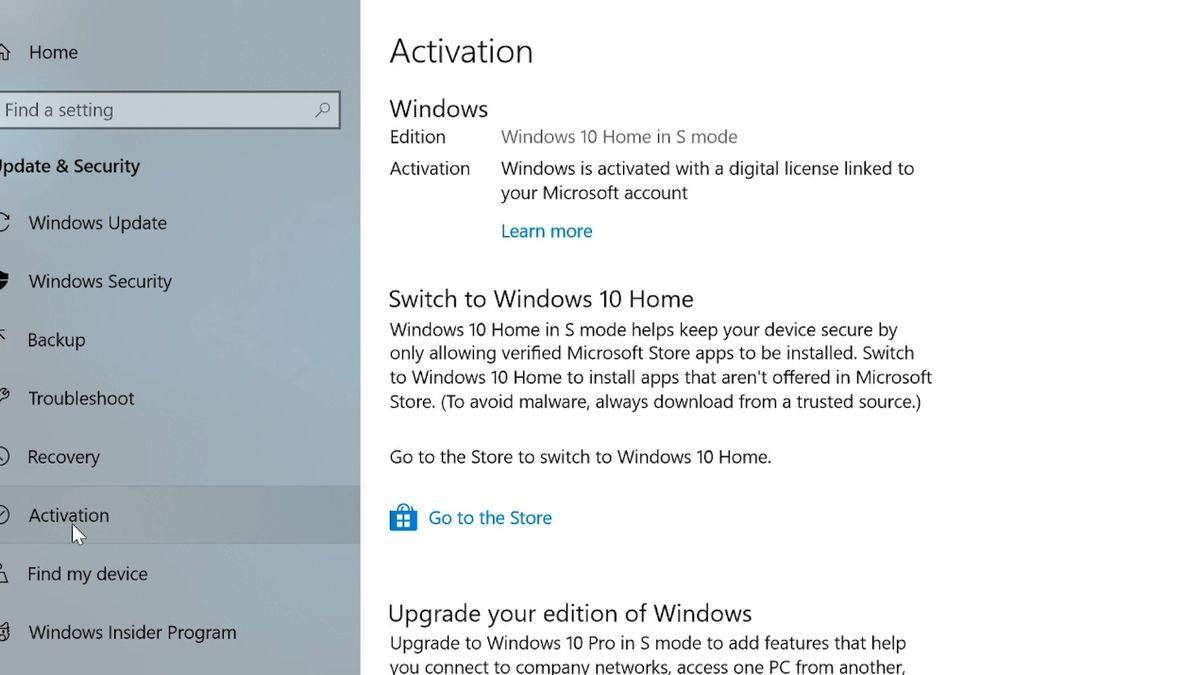
Cara keluar daripada Mod S
Ikuti langkah yang digariskan dalam panduan ini, sama ada anda memilikinya atau tidak Dengan akaun Microsoft, anda boleh keluar dari Mod S dengan mudah dalam Windows 10/11. Ingat, togol adalah kekaldan sebaik sahaja anda membuat perubahan, anda tidak akan dapat menghidupkan semula Mod S.
Keluar daripada Mod S dengan Akaun Microsoft
Untuk memulakan proses, klik pada menu Windows dan pilih ikon Tetapan yang kelihatan seperti gear. Sebagai alternatif, anda boleh menggunakan pintasan papan kekunci kekunci Windows + I untuk mengakses panel Tetapan dengan cepat.
Sebaik sahaja dalam panel Tetapan, ikut langkah berikut:
- Cari dan pilih pilihan "Aktifkan"
- Sahkan bahawa anda melihat "Windows 10/11 Home Edition berada dalam Mod S", yang bermaksud Memandangkan komputer anda kini dalam mod S dan memenuhi syarat penukaran
- Pilih "Tukar ke Windows 10/11 Pro", kemudian pilih pautan "Go to Store"
- Pilih "Naik taraf versi Windows anda "
- Klik butang "Dapatkan" di bawah sepanduk "Keluar Mod S"
Selepas mengesahkan tindakan, PC anda tidak lagi berada dalam mod S dan anda akan dapat memasang aplikasi dari luar Microsoft App Store.
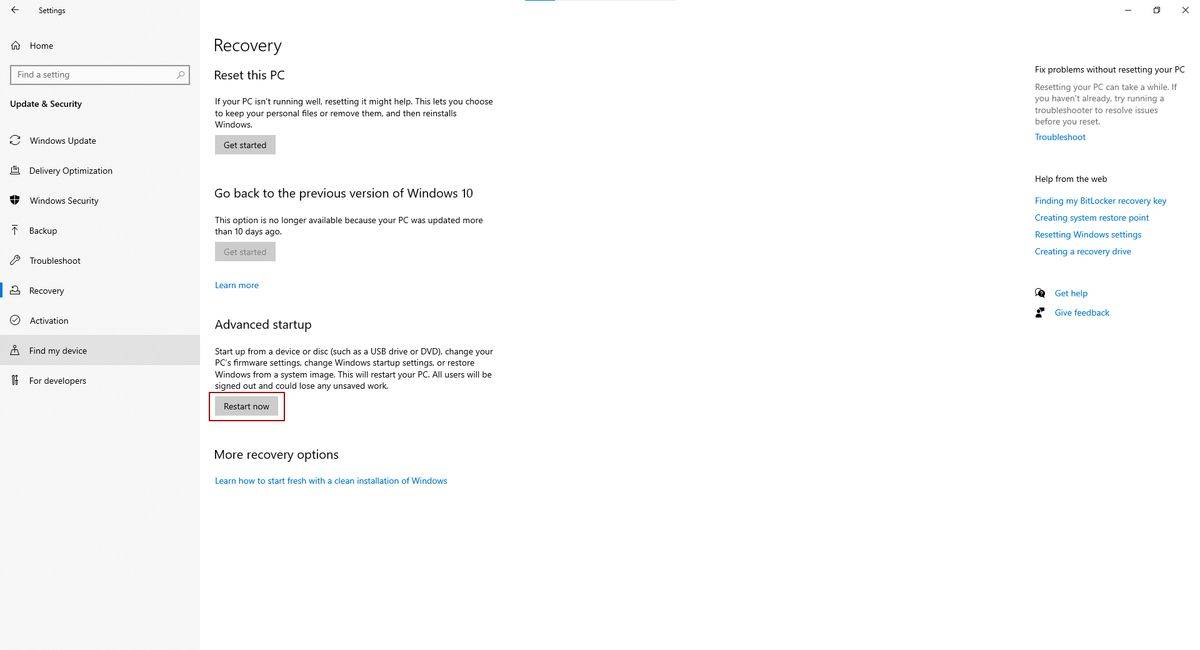
Keluar dari Mod S menggunakan BIOS
Jika anda tidak mempunyai akaun Microsoft dan ingin melumpuhkan Mod S, anda perlu melakukannya dalam UEFI (BIOS) Matikan But Secure.
Mulakan dengan mengikuti langkah-langkah ini untuk but PC anda ke dalam Permulaan Lanjutan:
- Klik pada menu Mula dan pilih Tetapan"
- Pergi ke Sistem dan klik pada Pemulihan"
- Pilih "Semula"t Pilih "Semula"t di sebelah "Permulaan Lanjutan"
- Sahkan mulakan semula dan PC anda akan but ke skrin biru dengan pelbagai pilihan
Dalam Pilihan Permulaan Lanjutan, klik pada "Jawapan Selesaikan Masalah " dan pilih "Pilihan Lanjutan" dan kemudian pilih "Tetapan Perisian Tegar UEFI". PC anda kini akan but semula ke UEFI
Lokasi pilihan Boot Selamat berbeza-beza mengikut model komputer, Ia mungkin tersedia dalam kaedah "Secure Boot". pengeluar lain, semak menu "Boot" atau "Boot Options" dalam UEFI Sebaik sahaja anda menemui pilihan "Secure Boot", nyahdayakan ciri seperti Windows Hello dan Bitlocker, tetapi anda boleh mendayakan semula Secure But kemudian.
Selepas melumpuhkan Secure Boot, simpan perubahan dan keluar dari UEFI
Atas ialah kandungan terperinci Bagaimana untuk meninggalkan mod S pada Windows 10/11. Untuk maklumat lanjut, sila ikut artikel berkaitan lain di laman web China PHP!

Alat AI Hot

Undresser.AI Undress
Apl berkuasa AI untuk mencipta foto bogel yang realistik

AI Clothes Remover
Alat AI dalam talian untuk mengeluarkan pakaian daripada foto.

Undress AI Tool
Gambar buka pakaian secara percuma

Clothoff.io
Penyingkiran pakaian AI

AI Hentai Generator
Menjana ai hentai secara percuma.

Artikel Panas

Alat panas

Notepad++7.3.1
Editor kod yang mudah digunakan dan percuma

SublimeText3 versi Cina
Versi Cina, sangat mudah digunakan

Hantar Studio 13.0.1
Persekitaran pembangunan bersepadu PHP yang berkuasa

Dreamweaver CS6
Alat pembangunan web visual

SublimeText3 versi Mac
Perisian penyuntingan kod peringkat Tuhan (SublimeText3)

Topik panas
 1377
1377
 52
52
 Apakah yang dilakukan oleh mod Jangan Ganggu WeChat?
Feb 23, 2024 pm 10:48 PM
Apakah yang dilakukan oleh mod Jangan Ganggu WeChat?
Feb 23, 2024 pm 10:48 PM
Apakah maksud mod Jangan Ganggu WeChat Pada masa kini, dengan populariti telefon pintar dan perkembangan pesat Internet mudah alih, platform media sosial telah menjadi bahagian yang amat diperlukan dalam kehidupan seharian orang ramai. WeChat ialah salah satu platform media sosial paling popular di China, dan hampir semua orang mempunyai akaun WeChat. Kita boleh berkomunikasi dengan rakan, keluarga dan rakan sekerja dalam masa nyata melalui WeChat, berkongsi detik dalam hidup kita dan memahami situasi semasa satu sama lain. Namun begitu, dalam era ini, sudah pasti kita juga berdepan dengan masalah sarat maklumat dan kebocoran privasi terutamanya bagi mereka yang perlu fokus atau
 Bagaimana untuk menyelesaikan masalah ralat permulaan aplikasi 0xc000012d
Jan 02, 2024 pm 12:53 PM
Bagaimana untuk menyelesaikan masalah ralat permulaan aplikasi 0xc000012d
Jan 02, 2024 pm 12:53 PM
Apabila komputer rakan kehilangan fail tertentu, aplikasi tidak boleh dimulakan seperti biasa dengan kod ralat 0xc000012d Malah, ia boleh diselesaikan dengan memuat turun semula fail dan memasangnya. Aplikasi tidak boleh bermula seperti biasa 0xc000012d: 1. Pertama, pengguna perlu memuat turun ".netframework". 2. Kemudian cari alamat muat turun dan muat turun ke komputer anda. 3. Kemudian klik dua kali pada desktop untuk mula berjalan. 4. Selepas pemasangan selesai, kembali ke lokasi program yang salah dan buka program semula.
 Apakah mod tidur digunakan pada iPhone?
Nov 04, 2023 am 11:13 AM
Apakah mod tidur digunakan pada iPhone?
Nov 04, 2023 am 11:13 AM
Peranti iOS telah lama dapat menjejaki corak tidur anda dan banyak lagi menggunakan apl Kesihatan. Tetapi bukankah ia menjengkelkan apabila anda diganggu oleh pemberitahuan semasa anda sedang tidur? Pemberitahuan ini mungkin tidak relevan dan oleh itu mengganggu corak tidur anda dalam proses. Walaupun mod Jangan Ganggu ialah cara terbaik untuk mengelakkan gangguan semasa tidur, ia boleh menyebabkan anda terlepas panggilan dan mesej penting yang anda terima pada waktu malam. Syukurlah, di sinilah mod tidur masuk. Mari ketahui lebih lanjut mengenainya dan cara menggunakannya pada iPhone. Apakah peranan yang dimainkan oleh mod tidur pada iPhone Mod tidur ialah mod fokus khusus dalam iOS yang diaktifkan secara automatik berdasarkan jadual tidur anda dalam apl "Kesihatan". Ia membantu anda menetapkan penggera dan kemudian
 Bagaimana untuk menetapkan fokus kamera lalai pada iPhone 15 Pro
Sep 22, 2023 pm 11:53 PM
Bagaimana untuk menetapkan fokus kamera lalai pada iPhone 15 Pro
Sep 22, 2023 pm 11:53 PM
Pada model iPhone 15 Pro, Apple telah memperkenalkan tiga pilihan jarak fokus untuk merakam dengan kamera utama. Artikel ini menerangkan pilihan ini dan cara menetapkan jarak fokus lalai pilihan anda untuk mengambil foto. Untuk memanfaatkan sepenuhnya sistem kamera yang dipertingkatkan pada iPhone 15 Pro dan iPhone 15 Pro Max, Apple telah menambah tiga pilihan jarak fokus berbeza pada zum optik kamera utama. Sebagai tambahan kepada mod lalai 1x (24mm), Apple telah menambah tetapan 1.2x (28mm) dan 1.5x (35mm). Pengguna iPhone 15 Pro boleh memilih daripada jarak fokus ini apabila mengambil foto dengan hanya mengetik butang 1x dalam apl Kamera. Walau bagaimanapun, disebabkan oleh sebab teknikal, tumpuan ini
 Penyelesaian dan teknik yang berkesan untuk masalah skrin hitam permulaan Ubuntu
Dec 29, 2023 am 10:30 AM
Penyelesaian dan teknik yang berkesan untuk masalah skrin hitam permulaan Ubuntu
Dec 29, 2023 am 10:30 AM
Petua dan Kaedah Praktikal untuk Menyelesaikan Skrin Hitam Permulaan Ubuntu Pengenalan: Ubuntu ialah sistem pengendalian Linux yang popular, tetapi kadangkala anda mungkin menghadapi masalah skrin hitam semasa proses permulaan. Masalah ini boleh disebabkan oleh pelbagai sebab, seperti isu pemacu kad grafik, konflik perisian atau ralat sistem. Artikel ini akan memperkenalkan beberapa petua dan kaedah praktikal untuk membantu menyelesaikan masalah skrin hitam pada permulaan Ubuntu untuk memastikan operasi sistem yang stabil. 1. Kemas kini dan pasang semula pemacu kad grafik untuk memasuki mod pemulihan: tekan kekunci Shift semasa permulaan untuk masuk
 Bagaimana untuk menyelesaikan gesaan komputer 'but semula dan pilih peranti but yang betul'
Jan 15, 2024 pm 02:00 PM
Bagaimana untuk menyelesaikan gesaan komputer 'but semula dan pilih peranti but yang betul'
Jan 15, 2024 pm 02:00 PM
Memasang semula sistem mungkin bukan penyelesaian yang mudah, tetapi selepas memasang semula, saya mendapati bahawa apabila komputer dihidupkan, ia akan memaparkan teks putih pada latar belakang hitam, dan kemudian memberikan gesaan: rebootandselectproperbootdevice, apa yang sedang berlaku? Gesaan sedemikian biasanya disebabkan oleh ralat but. Untuk membantu semua orang, editor telah membawakan anda penyelesaian. Penggunaan komputer menjadi semakin popular, dan kegagalan komputer menjadi semakin biasa Tidak, baru-baru ini beberapa pengguna menghadapi skrin hitam apabila menghidupkan komputer, dan menggesa Reboot dan Pilih peranti But Betul, dan sistem komputer tidak dapat dimulakan. biasalah. Apa yang berlaku? Bagaimana untuk menyelesaikannya? Pengguna keliru Seterusnya, editor akan mengikuti
 Apakah yang perlu saya lakukan jika wps tidak dapat memulakan aplikasi sumber objek ini?
Mar 13, 2024 pm 09:13 PM
Apakah yang perlu saya lakukan jika wps tidak dapat memulakan aplikasi sumber objek ini?
Mar 13, 2024 pm 09:13 PM
WPS ialah perisian pejabat yang digunakan secara meluas, termasuk dokumen, borang dan PPT, serta menyokong penyegerakan berbilang terminal. Jika gesaan "Aplikasi sumber untuk objek ini tidak boleh dilancarkan" muncul semasa mengedit wps, bagaimana untuk menyelesaikannya? Masalah ini mungkin berlaku kerana anda cuba membuka pautan atau fail, tetapi aplikasi sumbernya tidak lagi wujud atau telah dipadamkan. Berikut ialah beberapa pembetulan: 1. Pasang semula perisian WPS: Cuba pasang semula WPSOffice untuk menyelesaikan masalah dan pastikan anda menggunakan versi terkini. 2. Tukar program lalai secara manual: Cuba tukar program lalai kepada WPS Anda boleh klik kanan fail yang ingin anda buka, pilih "Buka dengan", dan kemudian
 Cara menggunakan petikan blok dalam Apple Notes
Oct 12, 2023 pm 11:49 PM
Cara menggunakan petikan blok dalam Apple Notes
Oct 12, 2023 pm 11:49 PM
Dalam iOS 17 dan macOS Sonoma, Apple telah menambah pilihan pemformatan baharu untuk Apple Notes, termasuk petikan blok dan gaya Monostyle baharu. Inilah cara untuk menggunakannya. Dengan pilihan pemformatan tambahan dalam Apple Notes, anda kini boleh menambah petikan blok pada nota anda. Format petikan blok memudahkan untuk mengimbangi bahagian penulisan secara visual menggunakan bar petikan di sebelah kiri teks. Hanya ketik/klik butang format "Aa" dan pilih pilihan petikan blok sebelum menaip atau apabila anda berada di baris yang anda ingin tukar kepada petikan blok. Pilihan ini digunakan pada semua jenis teks, pilihan gaya dan senarai, termasuk senarai semak. Dalam menu Format yang sama anda boleh mencari pilihan Gaya Tunggal baharu. Ini ialah semakan bagi "lebar sama" sebelumnya



